Tutorial: Integrasi SSO Microsoft Entra dengan Fidelity NetBenefits
Dalam tutorial ini, Anda akan mempelajari cara mengintegrasikan Fidelity NetBenefits dengan MICROSOFT Entra ID. Saat mengintegrasikan Fidelity NetBenefits dengan MICROSOFT Entra ID, Anda dapat:
- Mengontrol microsoft Entra ID yang memiliki akses ke Fidelity NetBenefits.
- Memungkinkan pengguna Anda untuk masuk secara otomatis ke Fidelity NetBenefits dengan akun Microsoft Entra mereka.
- Kelola akun Anda di satu lokasi pusat.
Prasyarat
Untuk memulai, Anda membutuhkan item berikut:
- Langganan Microsoft Entra. Jika tidak memiliki langganan, Anda bisa mendapatkan akun gratis.
- Langganan yang diaktifkan akses menyeluruh Fidelity NetBenefits
Deskripsi Skenario
Dalam tutorial ini, Anda mengonfigurasi dan menguji akses menyeluruh Microsoft Entra di lingkungan pengujian.
Fidelity NetBenefits mendukung SSO yang diinisiasi IDP
Fidelity NetBenefits mendukung penyediaan pengguna Just In Time
Catatan
Pengidentifikasi aplikasi ini adalah nilai untai tetap, sehingga hanya satu instans yang dapat dikonfigurasi dalam satu penyewa.
Menambahkan Fidelity NetBenefits dari galeri
Untuk mengonfigurasi integrasi Fidelity NetBenefits ke microsoft Entra ID, Anda perlu menambahkan Fidelity NetBenefits dari galeri ke daftar aplikasi SaaS terkelola Anda.
- Masuk ke pusat admin Microsoft Entra sebagai setidaknya Administrator Aplikasi Cloud.
- Telusuri aplikasi Identity>Applications>Enterprise Aplikasi> baru.
- Di bagian Tambahkan dari galeri, ketik SkyDesk Email di kotak pencarian.
- Pilih TrackVia dari panel hasil lalu tambahkan aplikasi. Tunggu beberapa saat selagi aplikasi ditambahkan ke penyewa Anda.
Atau, Anda juga dapat menggunakan Wizard App Configuration Enterprise. Dalam wizard ini, Anda dapat menambahkan aplikasi ke penyewa Anda, menambahkan pengguna/grup ke aplikasi, menetapkan peran, serta menelusuri konfigurasi SSO juga. Pelajari selengkapnya tentang wizard Microsoft 365.
Mengonfigurasi dan menguji SSO Microsoft Entra untuk Fidelity NetBenefits
Konfigurasikan dan uji SSO Microsoft Entra dengan Fidelity NetBenefits menggunakan pengguna uji bernama B.Simon. Agar SSO berfungsi, Anda perlu membuat hubungan tautan antara pengguna Microsoft Entra dan pengguna terkait di Fidelity NetBenefits.
Untuk mengonfigurasi dan menguji SSO Microsoft Entra dengan Fidelity NetBenefits, lakukan langkah-langkah berikut:
- Konfigurasikan SSO Microsoft Entra - untuk memungkinkan pengguna Anda menggunakan fitur ini.
- Buat pengguna uji Microsoft Entra - untuk menguji akses menyeluruh Microsoft Entra dengan B.Simon.
- Tetapkan pengguna uji Microsoft Entra - untuk mengaktifkan B.Simon untuk menggunakan akses menyeluruh Microsoft Entra.
- Konfigurasikan SSO Discovery Benefits SSO - untuk mengonfigurasi pengaturan single sign-on di sisi aplikasi.
- Buat pengguna uji Fidelity NetBenefits - untuk memiliki mitra B.Simon di Fidelity NetBenefits yang ditautkan ke representasi Microsoft Entra pengguna.
- Uji SSO - untuk memverifikasi apakah konfigurasi berfungsi.
Mengonfigurasi SSO Microsoft Entra
Ikuti langkah-langkah ini untuk mengaktifkan SSO Microsoft Entra.
Masuk ke pusat admin Microsoft Entra sebagai setidaknya Administrator Aplikasi Cloud.
Telusuri aplikasi >Identity>Applications>Enterprise Fidelity NetBenefits Akses menyeluruh.>
Di halaman Pilih metode akses menyeluruh, pilih SAML.
Di halaman Menyiapkan akses menyeluruh dengan SAML, klik ikon pensil untuk Konfigurasi SAML Dasar untuk mengedit pengaturan.
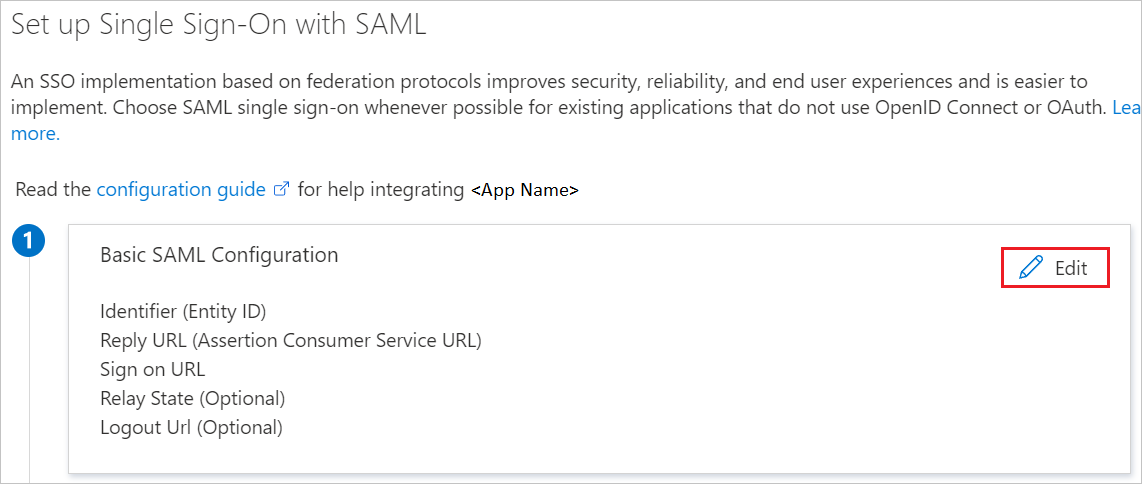
Pada bagian Konfigurasi SAML Dasar, lakukan langkah-langkah berikut:
a. Di kotak teks Pengidentifikasi , ketik salah satu URL berikut:
Untuk Lingkungan Pengujian:
urn:sp:fidelity:geninbndnbparts20:uat:xq1Untuk Lingkungan Produksi:
urn:sp:fidelity:geninbndnbparts20b. Dalam kotak teks URL Balasan, ketikkan URL yang akan disediakan oleh Fidelity pada saat implementasi atau hubungi Fidelity Client Service Manager yang telah ditetapkan.
Aplikasi Fidelity NetBenefits mengharapkan pernyataan SAML dalam format tertentu, yang mengharuskan Anda menambahkan pemetaan atribut kustom ke konfigurasi atribut token SAML Anda. Cuplikan layar berikut menampilkan daftar atribut default, tempat nameidentifier dipetakan dengan user.userprincipalname. Aplikasi Fidelity NetBenefits mengharapkan pengidentifikasinama dipetakan dengan employeeid atau klaim lain yang berlaku untuk Organisasi Anda sebagai pengidentifikasinama, sehingga Anda perlu mengedit pemetaan atribut dengan mengeklik ikon Edit dan mengubah pemetaan atribut.
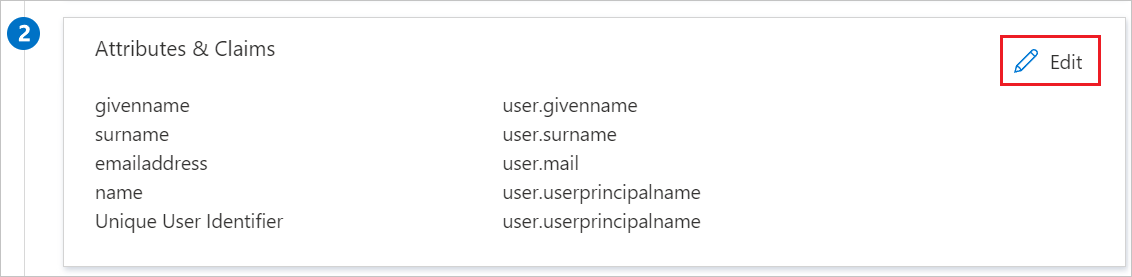
Catatan
Fidelity NetBenefits mendukung Federasi Statis dan Dinamis. Statis berarti tidak akan menggunakan SAML berdasarkan provisi pengguna just in time dan Dinamis berarti mendukung hprovisi pengguna just in time. Untuk menggunakan provisi berbasis JIT, pelanggan harus menambahkan beberapa klaim lagi di ID Microsoft Entra seperti tanggal lahir pengguna dll. Detail ini disediakan oleh Manajer Layanan Klien Fidelity yang Anda tetapkan dan mereka harus mengaktifkan federasi dinamis ini untuk instans Anda.
Pada halaman Siapkan Akses menyeluruh dengan SAML, pada bagian Sertifikat Penandatanganan SAML, klik Unduh untuk mengunduh XML Metadata Federasi dari pilihan yang diberikan sesuai kebutuhan anda dan simpan pada komputer anda.
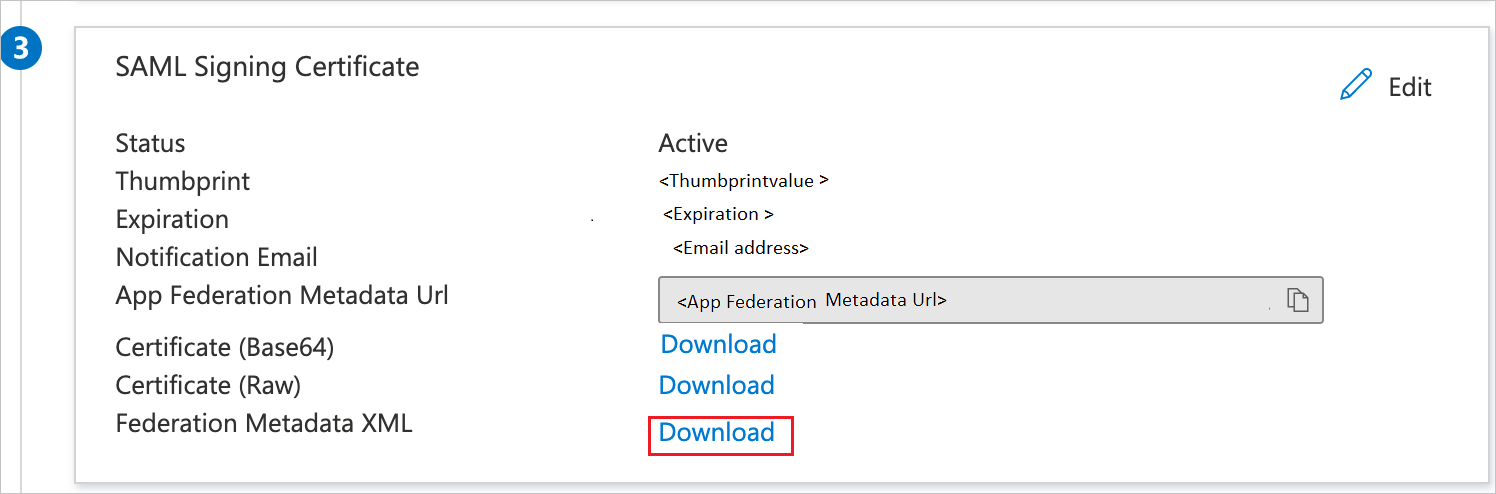
Pada bagian Siapkan Fidelity NetBenefits, salin URL yang sesuai berdasarkan persyaratan Anda.
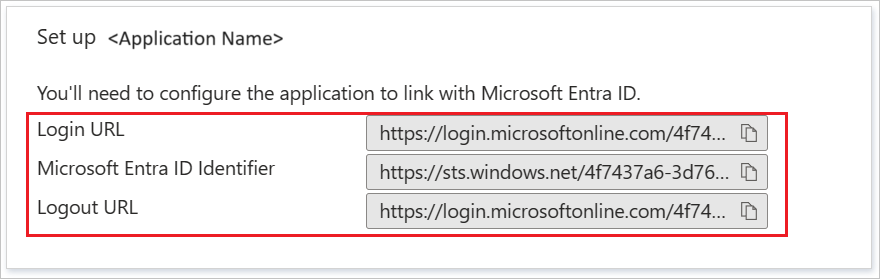
Membuat pengguna uji Microsoft Entra
Di bagian ini, Anda akan membuat pengguna uji bernama B.Simon.
- Masuk ke pusat admin Microsoft Entra sebagai setidaknya Administrator Pengguna.
- Telusuri ke Pengguna>Identitas>Semua pengguna.
- Pilih Pengguna>baru Buat pengguna baru, di bagian atas layar.
- Di properti Pengguna, ikuti langkah-langkah berikut:
- Di bidang Nama tampilan, masukkan
B.Simon. - Di bidang Nama prinsipal pengguna, masukkan username@companydomain.extension. Contohnya:
B.Simon@contoso.com - Pilih kotak centang Tampilkan kata sandi, lalu tulis nilai yang ditampilkan di kotak Kata sandi.
- Pilih Tinjau + buat.
- Di bidang Nama tampilan, masukkan
- Pilih Buat.
Menetapkan pengguna uji Microsoft Entra
Di bagian ini, Anda akan mengaktifkan B.Simon untuk menggunakan akses menyeluruh dengan memberikan akses ke Fidelity NetBenefits.
- Masuk ke pusat admin Microsoft Entra sebagai setidaknya Administrator Aplikasi Cloud.
- Telusuri aplikasi >Identity>Applications>Enterprise Fidelity NetBenefits.
- Di halaman gambaran umum aplikasi, pilih Pengguna dan grup.
- Pilih Tambahkan pengguna/grup, kemudian pilih Pengguna dan grup dalam dialog Tambahkan Penugasan.
- Dalam dialog Pengguna dan grup, pilih B.Simon dari daftar Pengguna, lalu klik tombol Pilih di bagian bawah layar.
- Jika Anda ingin suatu peran ditetapkan ke pengguna, Anda dapat memilihnya dari menu tarik-turun Pilih peran. Jika tidak ada peran yang disiapkan untuk aplikasi ini, Anda akan melihat peran "Akses Default" yang dipilih.
- Dalam dialog Tambah Penugasan, klik tombol Tetapkan.
Mengonfigurasi Fidelity NetBenefits SSO
Untuk mengonfigurasi akses menyeluruh di sisi Fidelity NetBenefits, Anda perlu mengirim XML Metadata Federasi yang diunduh dan URL yang disalin yang sesuai dari konfigurasi aplikasi ke tim dukungan Fidelity NetBenefits. Mereka menetapkan pengaturan ini agar koneksi SSO SAML terkonfigurasi dengan benar di kedua sisi.
Buat pengguna uji Fidelity NetBenefits
Di bagian ini, Anda membuat pengguna bernama Britta Simon di Fidelity NetBenefits. Jika Anda membuat federasi Statis, silakan bekerja sama dengan Fidelity Client Service Manager yang ditugaskan untuk membuat pengguna di platform Fidelity NetBenefits. Pengguna ini harus dibuat dan diaktifkan sebelum Anda menggunakan akses menyeluruh.
Untuk Federasi Dinamis, pengguna dibuat menggunakan penyediaan pengguna Just In Time. Untuk menggunakan provisi berbasis JIT, pelanggan harus menambahkan beberapa klaim lagi di ID Microsoft Entra seperti tanggal lahir pengguna dll. Detail ini disediakan oleh Manajer Layanan Klien Fidelity yang Anda tetapkan dan mereka harus mengaktifkan federasi dinamis ini untuk instans Anda.
Menguji akses menyeluruh
Di bagian ini, Anda menguji konfigurasi akses menyeluruh Microsoft Entra dengan opsi berikut.
Klik Uji aplikasi ini, dan Anda akan secara otomatis masuk ke Fidelity NetBenefits tempat Anda menyiapkan SSO.
Anda dapat menggunakan Aplikasi Saya Microsoft. Ketika Anda mengklik petak peta Fidelity NetBenefits di Panel Akses, Anda harus secara otomatis masuk ke Fidelity NetBenefits tempat Anda menyiapkan SSO. Untuk informasi selengkapnya, lihat Microsoft Entra Aplikasi Saya.
Langkah berikutnya
Once you configure Fidelity NetBenefits you can enforce session control, which protects exfiltration and infiltration of your organization’s sensitive data in real time. Kontrol sesi diperluas dari Akses Bersyarat. Pelajari cara menegakkan kontrol sesi dengan Microsoft Defender untuk Cloud Apps.